Một ứng dụng nổi bật để thay đổi kích thước hình ảnh - FastStone Photo Resizer
Tìm kiếm công cụ chỉnh sửa ảnh trên internet thật dễ dàng. Đặc biệt là ngày nay, có rất nhiều phần mềm chỉnh sửa ảnh có sẵn trên mạng. Khi nói đến việc thay đổi kích thước và chuyển đổi hình ảnh, bạn có thể tìm thấy nhiều công cụ tuyệt vời trực tuyến và ngoại tuyến. Nhưng nếu bạn gặp khó khăn trong việc chọn một cái, chúng tôi sẽ giúp bạn dễ dàng chọn một cái. FastStone là một nền tảng chỉnh sửa hình ảnh mà bạn có thể sử dụng để thay đổi kích thước hình ảnh của mình. Và trong bài đăng này, chúng tôi sẽ cung cấp cho bạn thông tin chi tiết đầy đủ về FastStone và cách sử dụng Chỉnh sửa ảnh FastStone.

Phần 1. Đánh giá FastStone Photo Resizer
FastStone Photo Resizer là một ứng dụng chỉnh sửa hình ảnh phải sử dụng. Bạn có thể sử dụng nó trên màn hình Windows của mình và tải xuống dễ dàng. Ngoài ra, nó có một giao diện sạch sẽ và dễ sử dụng, làm cho nó trở thành một công cụ thân thiện với người dùng. FastStone Photo Resizer hỗ trợ nhiều định dạng hình ảnh khác nhau như JPEG, BMP, PNG, TIFF và GIF. Nó cũng chứa nhiều tính năng chỉnh sửa mà bạn có thể sử dụng để chuyển đổi, đổi tên, cắt, thêm văn bản, thay đổi màu sắc, thêm hình mờ và hơn thế nữa.
Hơn nữa, nó cung cấp xử lý hàng loạt, nơi bạn có thể xử lý đồng thời hai hoặc nhiều hình ảnh. Và nếu bạn muốn xem trước chuyển đổi mà bạn đang thực hiện, FastStone cho phép bạn làm điều đó. Bạn có thể tải xuống bộ sửa đổi hình ảnh FastStone miễn phí trên máy tính Windows của mình, nhưng bạn cần phải mua ứng dụng để sử dụng các tính năng rõ ràng của nó. Hãy làm theo hướng dẫn dưới đây nếu bạn muốn biết cách thay đổi kích thước hình ảnh bằng FastStone.
Ưu điểm
- Nó cung cấp nhiều tính năng và công cụ chỉnh sửa.
- Nó có một mức giá thấp.
- Nó có một giao diện người dùng đơn giản.
- Nó có một quá trình chia sẻ tệp dễ dàng.
Nhược điểm
- Nó chỉ có một cơ sở hỗ trợ và giúp đỡ hạn chế.
- Nó không phải là miễn phí để sử dụng.
- Chỉ khả dụng trên phần mềm Windows
Cách sử dụng FastStone Photo Resizer để thay đổi kích thước ảnh:
Bước 1. Đầu tiên, tải xuống và cài đặt FastStone Photo Resizer trên màn hình Windows của bạn. Sau khi cài đặt ứng dụng, hãy chạy nó trên máy tính để bàn của bạn. Sau đó, trên giao diện chính của ứng dụng, hãy nhấp vào Chuyển đổi hàng loạt nút trên Thực đơn để tải lên hình ảnh bạn muốn thay đổi kích thước.
Bước 2. Sau khi nhập / các hình ảnh của bạn, nó sẽ xuất hiện trên giao diện. Và sau đó, nhấp vào Mũi tên thả xuống Định dạng trang kết quả để chọn định dạng đầu ra tệp bạn thích. Và để chọn đích của đầu ra của bạn, hãy nhấp vào Duyệt qua nút bên cạnh Thư mục đầu ra.
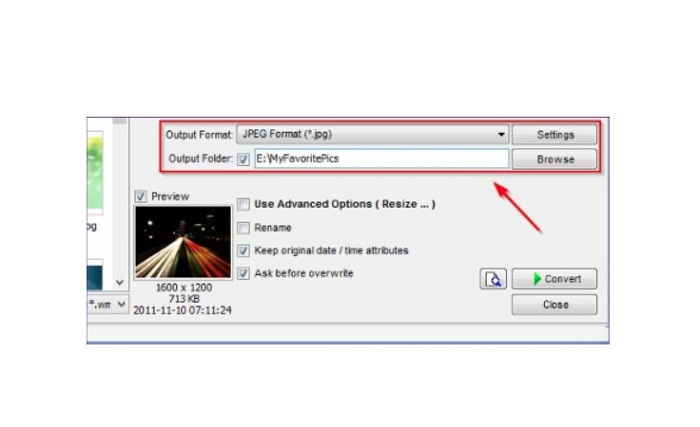
Bước 3. Tiếp theo, nhấp vào Tùy chọn nâng caovà một tab mới sẽ xuất hiện. Sau đó, trên Thay đổi kích thước tab, đánh dấu vào Theo phần trăm tùy chọn để thay đổi kích thước hình ảnh theo tỷ lệ phần trăm. Bạn có thể chọn một bộ lọc bằng cách nhấp vào mũi tên thả xuống bên cạnh Lọc.
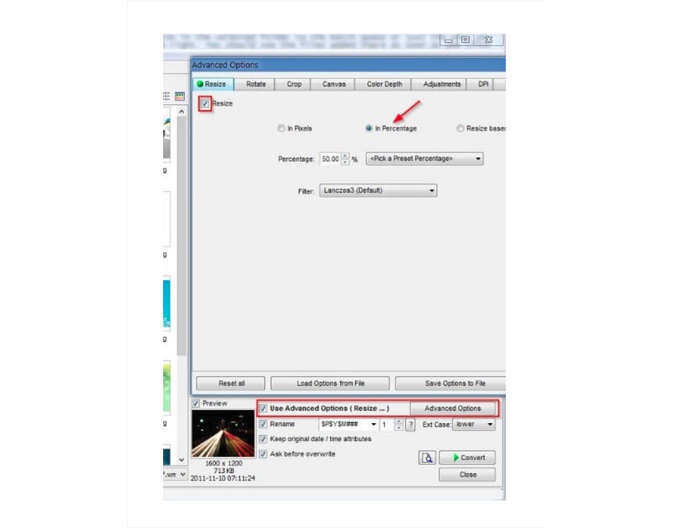
Bước 4. Và sau đó, bạn có thể xem trước hình ảnh của mình và so sánh với tệp gốc bằng cách nhấp vào Xem trước biểu tượng bên cạnh Đổi cái nút.
Bước 5. Cuối cùng, đánh dấu vào Đổi để bắt đầu quá trình thay đổi kích thước. Nó cũng sẽ chuyển đổi tệp hình ảnh của bạn thành tệp bạn đã chọn ở bước trước. Sau khi FastStone thay đổi kích thước hình ảnh của bạn, một cửa sổ mới sẽ xuất hiện, nơi bạn sẽ thấy hình ảnh đầu ra và kích thước của chúng.
Và đó là phần cuối của hướng dẫn FastStone Photo Resizer. Làm theo các bước trên, bạn có thể dễ dàng thay đổi kích thước hình ảnh của mình bằng FastStone.
Phần 2. Các giải pháp thay thế cho FastStone Photo Resizer
FastStone Photo Resizer chỉ có thể truy cập được trên máy tính để bàn Windows. Và một trở ngại khác là bạn phải mua ứng dụng trước khi truy cập các tính năng chỉnh sửa khác của nó. Vì vậy, nếu bạn thích sử dụng ứng dụng cắt video có sẵn trên các thiết bị Windows, Mac hoặc Linux và có sẵn trực tuyến, hãy đọc kỹ phần này.
FVC Free Image Upscaler
FVC Free Image Upscaler là một trong những ứng dụng chỉnh sửa hình ảnh được sử dụng nhiều nhất, có thể truy cập trực tuyến và trên tất cả các trình duyệt, bao gồm Google, Firefox và Safari. Điều này trực tuyến cũng có thể giúp bạn với hình ảnh mờ của bạn. Nếu bạn có một hình ảnh bị mờ hoặc chất lượng thấp, bạn có thể sử dụng công cụ trực tuyến này để sửa lỗi và cải thiện chất lượng của hình ảnh đó. Ngoài ra, bạn có thể nâng cao hình ảnh của mình bằng độ phóng đại 2x, 4x, 6x và 8x. Điều ấn tượng về FVC Free Image Upscaler là nó sử dụng quy trình công nghệ AI, tự động phát hiện các phần mờ của hình ảnh của bạn và sau đó cải thiện nó.
Hơn nữa, nó hỗ trợ tất cả các định dạng hình ảnh, chẳng hạn như PNG, JPG, JPEG và BMP. Bạn cũng không cần đăng ký hoặc đăng nhập tài khoản để sử dụng công cụ này. Và nếu bạn muốn kiểm tra bản xem trước của đầu ra trước khi lưu nó, bạn có thể làm như vậy trong khi sử dụng ứng dụng này. Ngoài ra, rất an toàn khi sử dụng và tiện lợi. Và mặc dù nó là một ứng dụng phụ thuộc vào internet, nó có giao diện xử lý nhanh, nơi bạn sẽ không gặp khó khăn khi tải lên hình ảnh để thay đổi kích thước.
Bước 1. Mở trình duyệt của bạn và nhập FVC Free Image Upscaler trên hộp tìm kiếm của bạn. Nhấp vào liên kết được cung cấp để đi thẳng đến trang chính.
Bước 2. Khởi chạy chương trình trên màn hình của bạn bằng cách nhấp vào Tải ảnh lên cái nút. Sau khi khởi chạy ứng dụng, hãy nhấp vào Tải ảnh lên để tải lên hình ảnh bạn muốn thay đổi kích thước / gỡ lỗi.
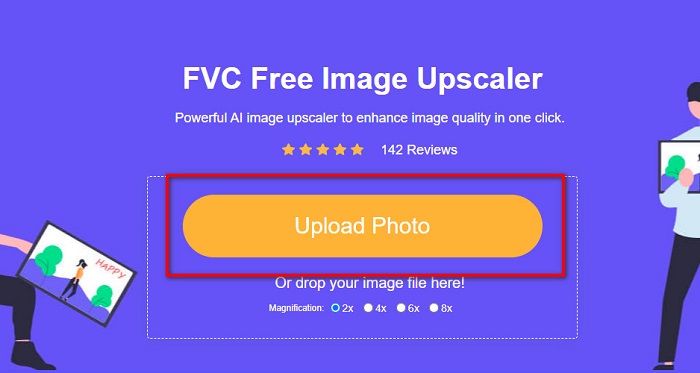
Bước 3. Tiếp theo, bạn sẽ thấy cài đặt trước độ phóng đại mà bạn có thể chọn. Bạn có thể chọn giữa 2x, 4x, 6x hoặc 8x.
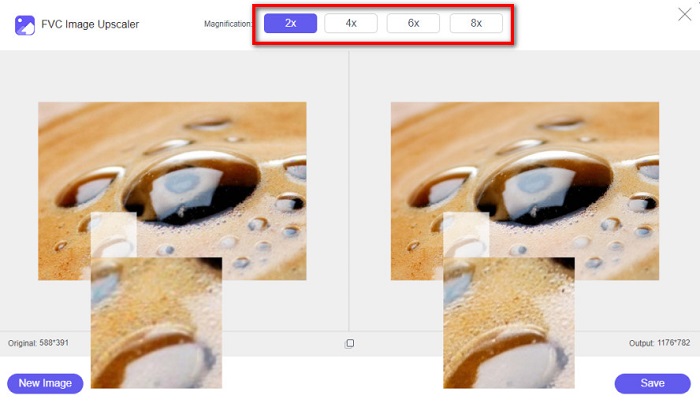
Bước 4. Di chuyển con trỏ của bạn để xem bản xem trước của hình ảnh của bạn. Và nếu bạn hài lòng với kết quả, hãy nhấp vào Tiết kiệm ở góc dưới cùng bên phải của giao diện.
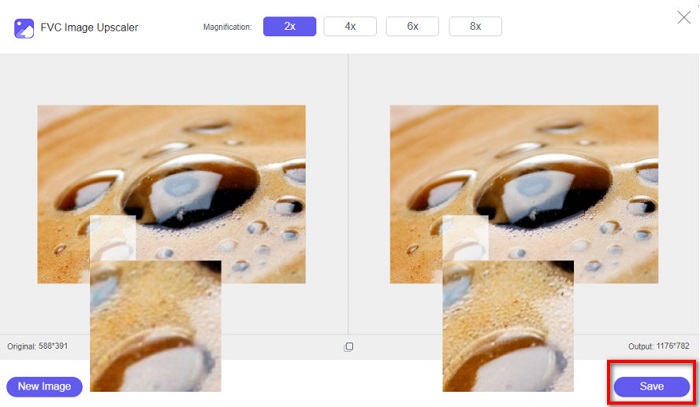
Image Resizer.com
Một công cụ thay đổi hình ảnh trực tuyến tuyệt vời khác mà bạn có thể sử dụng là Hình ảnh Resizer.com. Image Resizer.com cho phép bạn thay đổi kích thước hình ảnh của bạn bằng cách điều chỉnh kích thước của hình ảnh. Hơn nữa, nó có tính năng cắt hoặc xoay ảnh của bạn. Nó cũng là một công cụ thân thiện với người mới bắt đầu vì nó có giao diện dễ sử dụng. Tuy nhiên, nó chứa nhiều quảng cáo khó chịu có thể khiến bạn mất tập trung.
Bước 1. Trên trình duyệt của bạn, tìm kiếm Image Resizer.com. Và trên giao diện người dùng chính, hãy nhấp vào Chọn ảnh để tải lên ảnh bạn muốn thay đổi kích thước.
Bước 2. Và trên giao diện sau, bạn có thể thay đổi kích thước hình ảnh của mình theo thứ nguyên hoặc tỷ lệ phần trăm. Sau đó, nhập Chiều rộng và chiều cao mà bạn thích cho bức tranh của mình.
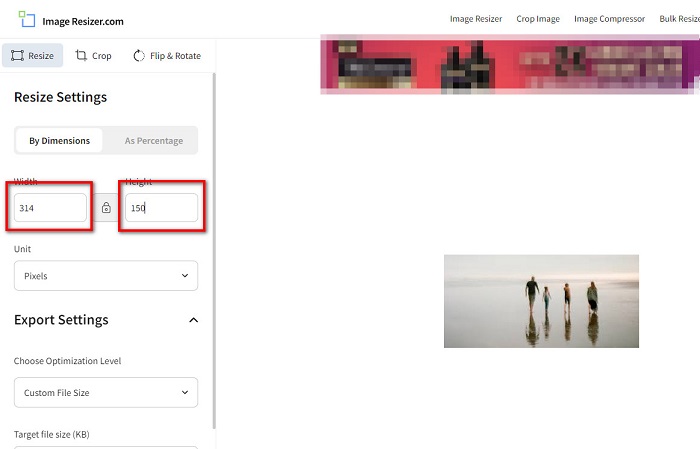
Bước 3. Nếu bạn đã hoàn tất việc thay đổi kích thước hình ảnh của mình, hãy nhấp vào Thay đổi kích thước hình ảnh để kết thúc quá trình.
Phần 3. Câu hỏi thường gặp về FastStone Photo Resizer
FastStone Photo Resizer có giá bao nhiêu?
Bạn có thể mua phiên bản đầy đủ của FastStone Photo Resizer cho $19.95 (Giấy phép trọn đời)
Trình xem FastStone có miễn phí không?
FastStone Image Viewer là một trình xem hình ảnh được sử dụng cho Microsoft Windows. Bạn có thể sử dụng FastStone Image Viewer miễn phí và không tính phí.
FastStone Photo Resizer có làm hỏng chất lượng ảnh không?
Không. Khi bạn tối ưu hóa hình ảnh của bạn sử dụng FastStone Photo Resizer, bạn sẽ không làm mất chất lượng hình ảnh của mình.
Phần kết luận
FastStone Photo Resizer là một ứng dụng tuyệt vời nếu bạn muốn thay đổi kích thước video của mình trên màn hình Windows. Bên cạnh đó, nó có nhiều tính năng chỉnh sửa và cũng là một công cụ thân thiện với người dùng. Nhưng nếu bạn đang hỏi liệu có FastStone Photo Resizer cho Mac hay không, câu trả lời là không. Vì vậy, nếu bạn muốn một bộ chỉnh sửa ảnh có sẵn trên tất cả các nền tảng, hãy sử dụng FVC Free Image Upscaler Hiện nay.



 Chuyển đổi video Ultimate
Chuyển đổi video Ultimate Trình ghi màn hình
Trình ghi màn hình



